
- •Введение
- •Лабораторная работа №1. Операционная система ms-dos. Создание и удаление каталогов
- •Основные сведения
- •Команды ms-dos работы с каталогами приведены в Таблице.
- •Задания для выполнения
- •Контрольные вопросы
- •Задания для самостоятельного выполнения
- •Задания для выполнения
- •Контрольные вопросы
- •Задания для самостоятельного выполнения
- •Лабораторная работа №3 Архиватор arj
- •Основные сведения
- •Формат команды вызова архиватора arj:
- •Основные команды:
- •Основные ключи:
- •Задания для выполнения
- •Контрольные вопросы
- •Задания для самостоятельного выполнения
- •Лабораторная работа №4
- •Основные сведения
- •Задания для выполнения
- •Контрольные вопросы
- •Задания для самостоятельного выполнения
- •Лабораторная работа №5 Контрольное задание по работе с файловой системой
- •Лабораторная работа №6. Графический редактор Paint
- •Основные сведения
- •Рисование линий
- •Использование кисти, распылителя и ластика
- •Создание надписи на рисунке
- •Создание и сохранение рисунка
- •Работа с фрагментом рисунка
- •Изменение масштаба
- •Контрольные вопросы
- •Задания для самостоятельного выполнения
- •Лабораторная работа №7 Графический редактор Paint
- •Основные сведения
- •Копирование фрагмента рисунка:
- •Перемещение фрагмента рисунка:
- •Редактирование мелких деталей рисунка:
- •Отражение и поворот графических объектов:
- •Наклон графических объектов:
- •Изменение масштаба рисунка и вывод сетки:
- •Изменение размера рисунка:
- •Создание эффекта тени:
- •Задания для самостоятельного выполнения
- •Контрольные вопросы
- •I Форматирование абзацев
- •II Форматирование символов
- •Контрольные вопросы
- •Задания для самостоятельного выполнения
- •Лабораторная работа № 9. Текстовый редактор Word. Стили и шаблоны
- •Основные сведения
- •Задания для выполнения:
- •Контрольные вопросы
- •Задания для самостоятельного выполнения
- •Задания для выполнения
- •Контрольные вопросы
- •Задания для выполнения
- •Контрольные вопросы
- •Задания для самостоятельного выполнения
- •Штатное расписание
- •I Рисунки
- •II Художественный текст
- •III Формулы
- •Контрольные вопросы
- •Задания для самостоятельного выполнения
- •Задания для выполнения
- •Вопросы Ответы
- •Контрольные вопросы
- •Задания для самостоятельного выполнения
- •Анкета для менеджеров предприятий
- •Задания для самостоятельного выполнения
- •Задания для выполнения
- •Задания для самостоятельного выполнения
- •Контрольные вопросы
- •Основные сведения
- •Абзац 1
- •Абзац 2
- •Абзац 3
- •Абзац 2
- •Абзац 3
- •Контрольные вопросы
- •Задания для самостоятельного выполнения
- •II Размещение текста на листах бумаги
- •III Нумерация страниц
- •IV Создание оглавления
- •V Вставка колонтитулов
- •VI Печать документа
- •Контрольные вопросы
- •Задания для самостоятельного выполнения
- •Лабораторная работа № 20-21 Текстовый редактор Word. Слияние документов. Макросы
- •Основные сведения
- •Задания для выполнения
- •Создать главный документ: а) набрать текст по образцу:
- •Приглашаем Вас на чудесный вечер встречи Нового года!!!
- •Контрольные вопросы
- •Задания для самостоятельного выполнения
- •Литература
- •Содержание
- •I Форматирование абзацев 36
- •1.1 Создать главный документ: 87
Задания для выполнения
Подготовить пригласительные открытки на новогодний вечер для преподавателей института:
Создать главный документ: а) набрать текст по образцу:
Уважаемый
Приглашаем Вас на чудесный вечер встречи Нового года!!!
б) сохранить его под именем LR20_OSN;
в) Сервис – Слияние - нажмите кнопку Создать - в раскрывшемся списке выберите Документы на бланке - в открывшемся окне щелкните по кнопке Активное окно - щелкните по кнопке. Правка раздела 1 окна Слияние - в раскрывшемся списке щелкните по имени LR20_OSN – в основном окне документа появится панель инструментов Слияние.
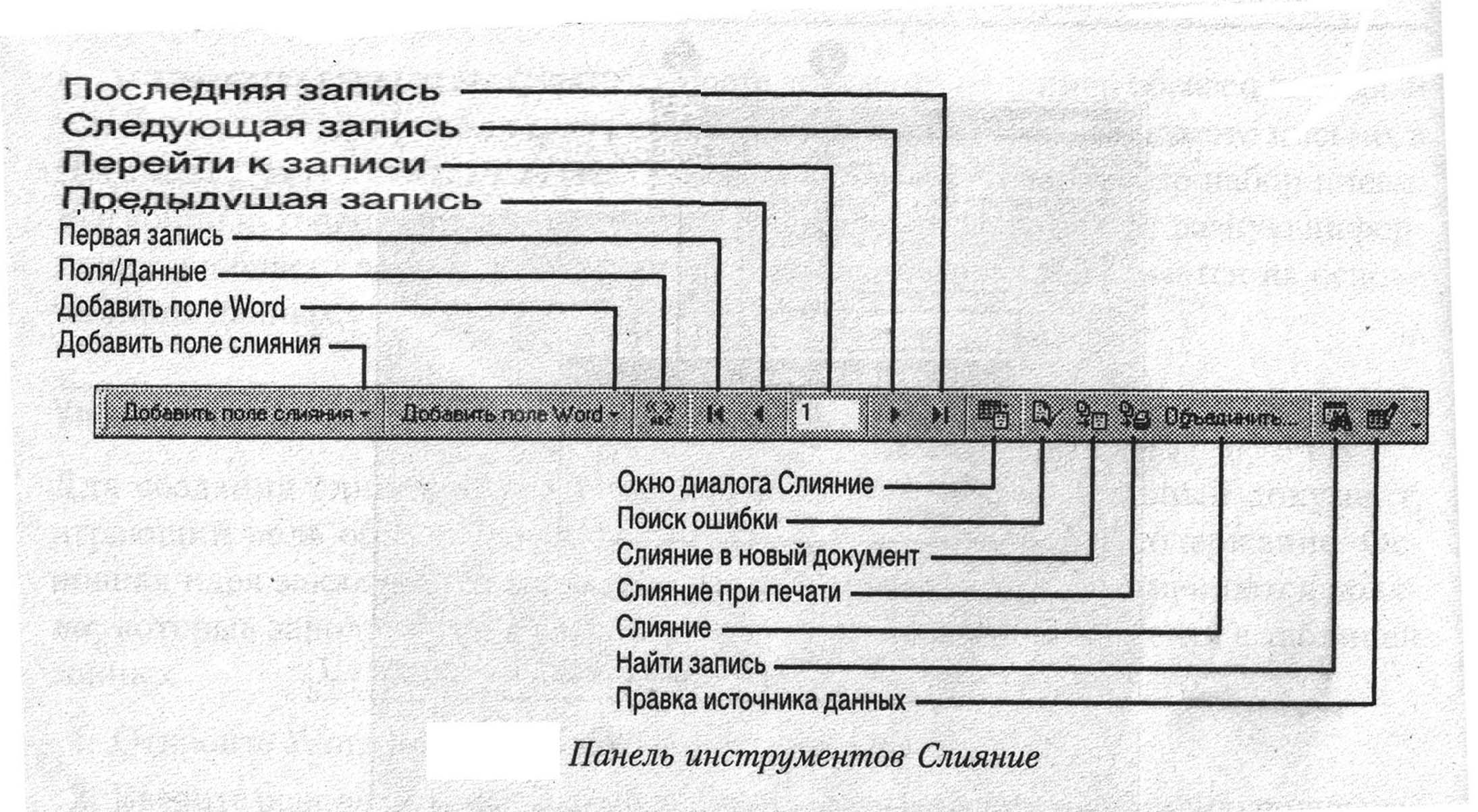
г) сохранить документ.
1.2. Создать документ с таблицей данных:
откройте файл lR.20_OSN;
б) щелкните по кнопке Окно диалога Слияние на панели инструментов Слияние - откроется окно Слияние;
в) нажмите кнопку Получить данные - выберите пункт Создать источник данных - откроется окно Создание источника данных - в разделе Поля в строке заголовка удалите ненужные поля, оставив поля Имя, Фамилия, Адрес - ОК, в окне сохранения введите имя LR20_dan - появится сообщение, что в источнике нет данных - щелкните по кнопке Правка источника данных - откроется форма для ввода данных - введите данные из таблицы:
Имя |
Фамилия |
Адрес |
Евгения Станиславовна |
Демидова |
Терешковой,3-1-22 |
Лариса Александровна |
Логеева |
Карла Маркса,12,15 |
Иван Владимирович |
Мандрик |
Строителей,3,7 |
Для добавления очередной записи щелкните по Добавить.
Завершение ввода данных – ОК.
1.3. Разместите поля источника данных в тексте главного документа:
а) откройте документ LR20_OSN;
б) поставьте курсор в 1-ю строку документа;
в) щелкните по кнопке Добавить поле слияния на панели инструментов Слияние – из раскрывшегося списка полей источника данных выберите Имя (в 1-ой строке появится поле слияния), нажмите _, нажмите кнопку Добавить поле слияния – из раскрывшегося списка выберите Фамилия – Enter – выберите из списка кнопки Добавить поле слияния Адрес;
г) поставьте курсор в конец слова Уважаемый, нажмите _, повторить пункта в) кроме добавления поля Адрес;
д) закройте окно диалога Слияние;
е) сохраните главный документ.
1.4. Выполните слияние:
а) щелкнуть по кнопке Окно диалога Слияние – щелчок по кнопке Объединить – в раскрывшемся списке выберите Новый документ – будет создан документ Word, на отдельных страницах которого будут помещены полученные экземпляры приглашений (можно было щелкнуть по кнопке Слияние в новый документ);
б) просмотрите результат слияния;
в) сохраните результат в файле Lr20_VSE.
2.Работа с макросами:
2.1. Создать макрос, который в текущее место страницы вставляет рисунок из коллекции ClipGallery:
Сервис – Макрос – Начать запись;
указать имя макроса Vst_ris в поле Имя макроса;
сделайте описание (вставка жеста) - оно будет появляться под кнопкой;
назначить макросу кнопку на панели инструментов – нажать кнопку Панели инструментов в разделе Назначить макросу (откроется диалоговое окно Настройка);
выделить имя макроса и перетащить его левой клавишей мыши на пустое место на панели инструментов - имя превратится в пустую кнопку, окаймленную пунктиром (появится диалоговое окно Нестандартная кнопка), дать ей имя – ОК;
начинается запись макроса: появится пиктографическое меню, состоящее из двух кнопок: Стоп – прекратить запись макроса, Пауза – приостановить запись, указатель мыши превращается в изображение магнитофонной кассеты – с этого момента действия с использованием мыши не регистрируются (кроме выбора команд из основного и пиктографического меню);
выполните аккуратно последовательность действий для вставки рисунка и нажмите кнопку Стоп - макрос готов.
2.2. Просмотрите текст макроса:
- Сервис – Макрос – Изменить.
2.3. Запустите его на выполнение:
- нажать созданную на Панели инструментов кнопку (или Сервис – Макрос – Выполнить).
